Во многих современных браузерах используется режим «визуальных закладок», когда на пустой странице отображается панель с некоторыми выбранными пользователем сайтами. Подобная возможность, и достаточно давно, существует в веб-обозревателе Safari. Сегодня мы хотим познакомить вас с процедурой добавления ресурса в «Избранное» в этом приложении для macOS и iOS.
Добавляем в «Избранное» в Сафари
Занести тот или иной сайт в список избранного достаточно просто как в настольной, так и в мобильной версии программы. Рассмотрим оба варианта по отдельности.
macOS
- Откройте Safari и перейдите к ресурсу, который желаете добавить на вкладку новой страницы – например, наш сайт. Затем наведите курсор на поле смарт-поиска, она же — адресная строка. В её левой части должна появиться кнопка с иконкой плюса, нажмите на неё и удерживайте левую кнопку мыши. Появится всплывающее меню, в котором выберите вариант «Избранное».
- Теперь, когда вы откроете пустую вкладку, в списке избранного будет отображаться добавленный сайт.
- Если ресурс вам больше не нужен или он был добавлен по ошибке, удалить его можно очень просто – наведите курсор на его иконку в «Избранном» и нажмите правую кнопку мыши (Mac) или тапните двумя пальцами по тачпаду (MacBook). Появится контекстное меню, в котором выберите вариант «Удалить».
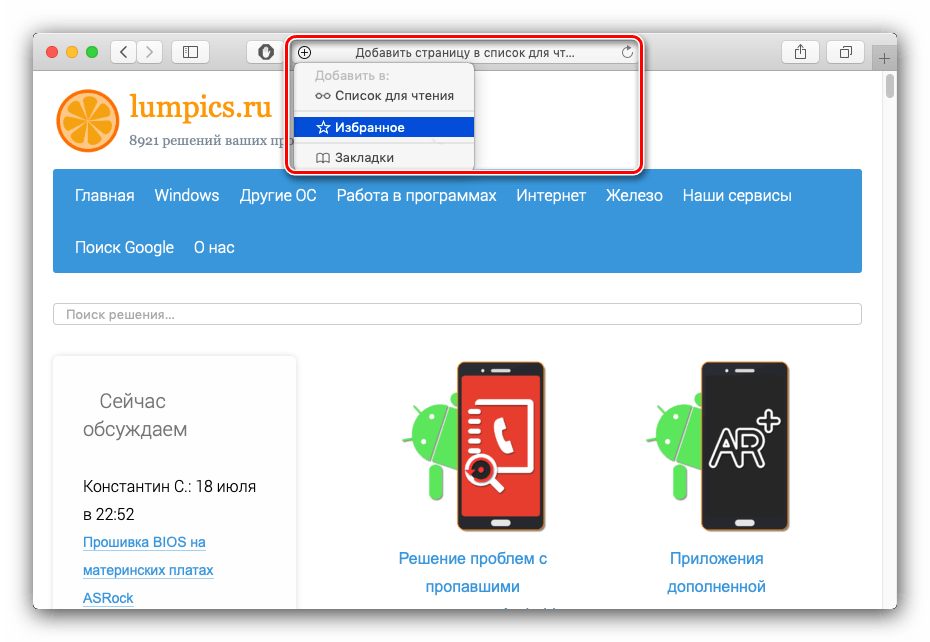
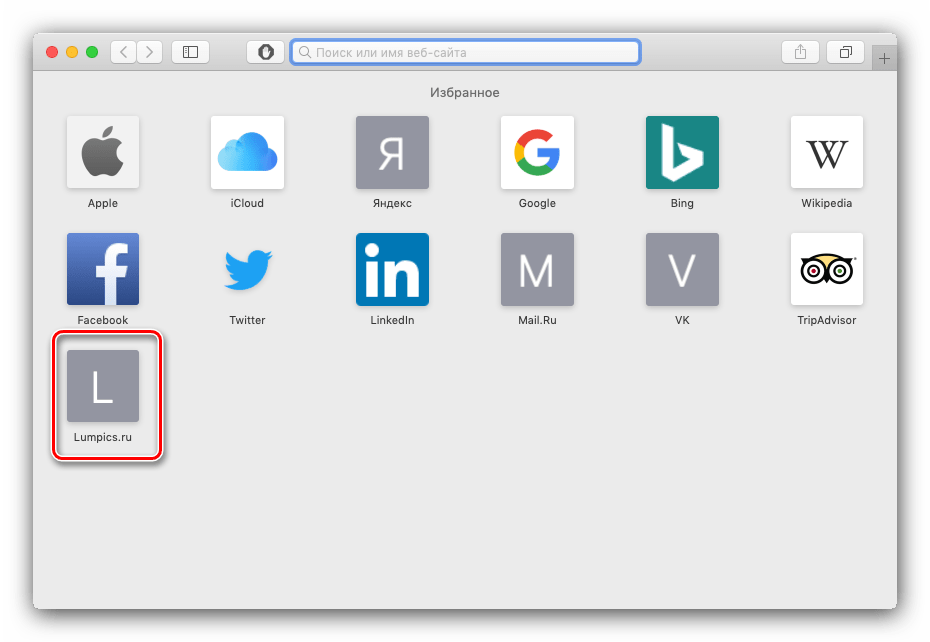
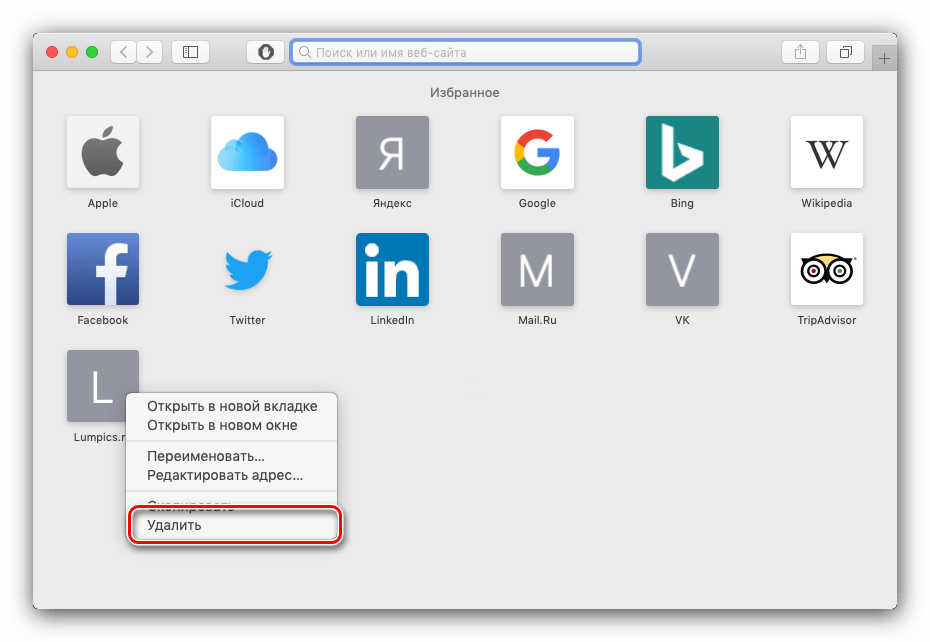
Операция очень простая, под силу даже начинающему пользователю.
iOS
В мобильной версии браузера от Apple добавление в избранное происходит следующим образом:
- Откройте сайт, который требуется добавить к «Избранному». На панели инструментов внизу найдите кнопку, отмеченную на скриншоте, и тапните по ней.
- Выберите вариант «Добавить закладку».
Далее тапните по строке «Избранное». - Для просмотра «Избранного» откройте кнопку доступа к закладкам на панели инструментов.
Затем выберите соответствующую вкладку. - Для удаления ресурса из «Избранного» коснитесь элемента с тремя полосками справа и свайпните влево. Затем используйте кнопку «Удалить».
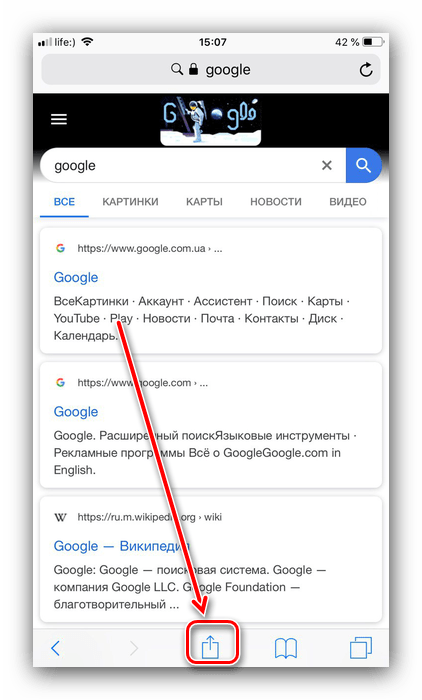
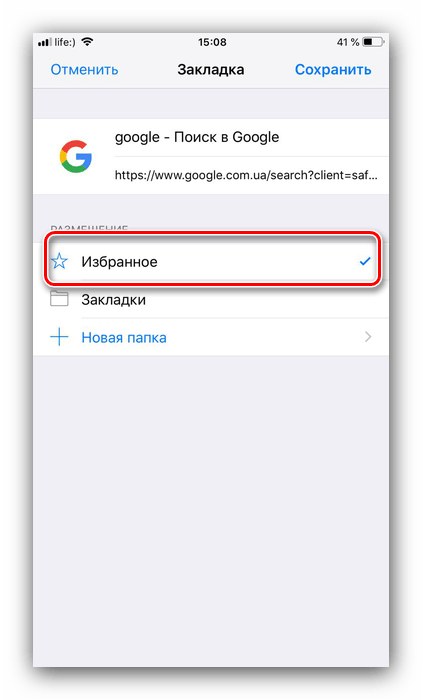
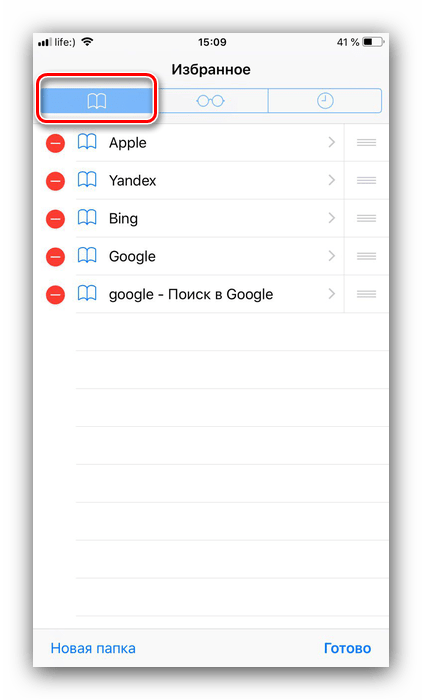
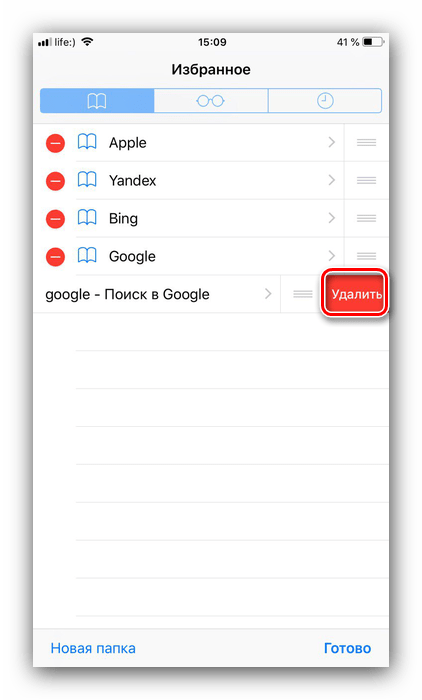
Как видим, тоже ничего сложного.
Заключение
Мы рассмотрели метод добавления сайта в «Избранное» браузера Safari в версиях для macOS и iOS. Эта операция считается элементарной, поэтому даже у неопытных юзеров не должно возникнуть проблем при её выполнении.
 Наша группа в TelegramПолезные советы и помощь
Наша группа в TelegramПолезные советы и помощь
 lumpics.ru
lumpics.ru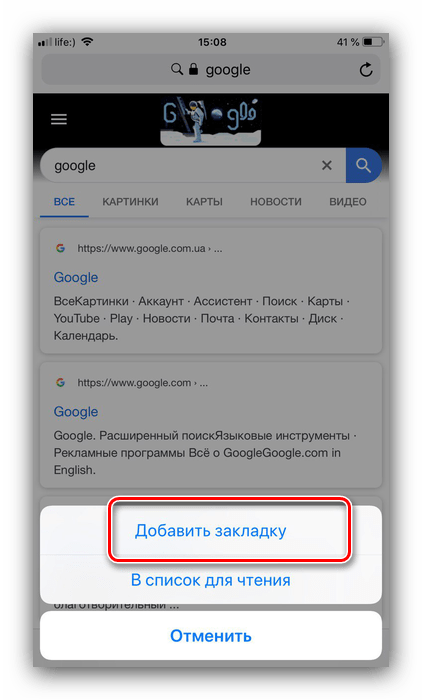
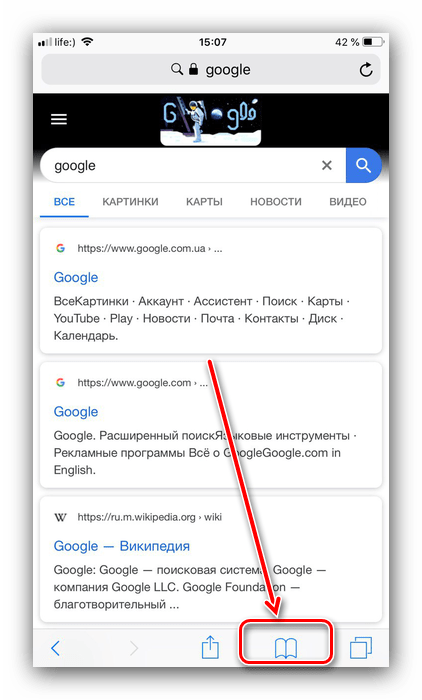
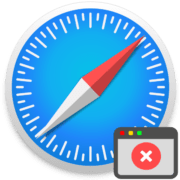
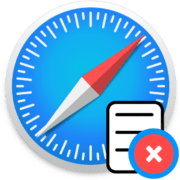
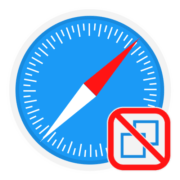

Спасибо огромное просто спасли меня. Ваша статья одна из 11 мною прочитанных была доступна, понятна и самое главное полезна !!!!